电脑在哪里连接手机热点 电脑如何连接手机热点
随着移动互联网的快速发展,手机热点成为了我们日常生活中不可或缺的一部分,在很多情况下,我们需要将电脑与手机进行连接,以便在无网络的环境下继续工作或者享受网络娱乐。电脑在哪里连接手机热点?电脑如何连接手机热点?接下来我们将一起探讨这些问题,为大家提供一些有用的建议和操作技巧。无论你是在外出旅行、上班途中还是在家中,只要你的手机有网络信号,你就可以轻松地与电脑实现连接,畅享网络世界的便利。让我们一起来了解一下吧!
具体方法:
1.打开手机,解锁手机桌面后,在桌面应用中点击设置,进入手机的设置页面。
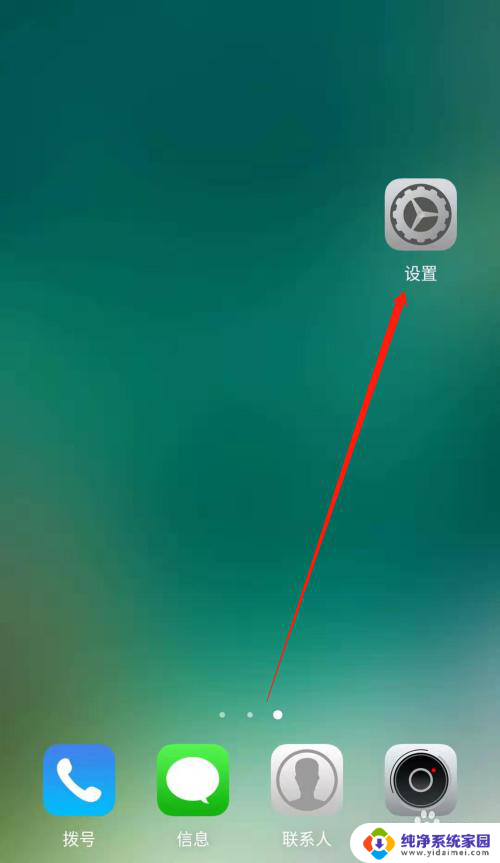
2.进入手机的设置页面后,点击更多连接方式,进入手机更多连接方式设置页面。
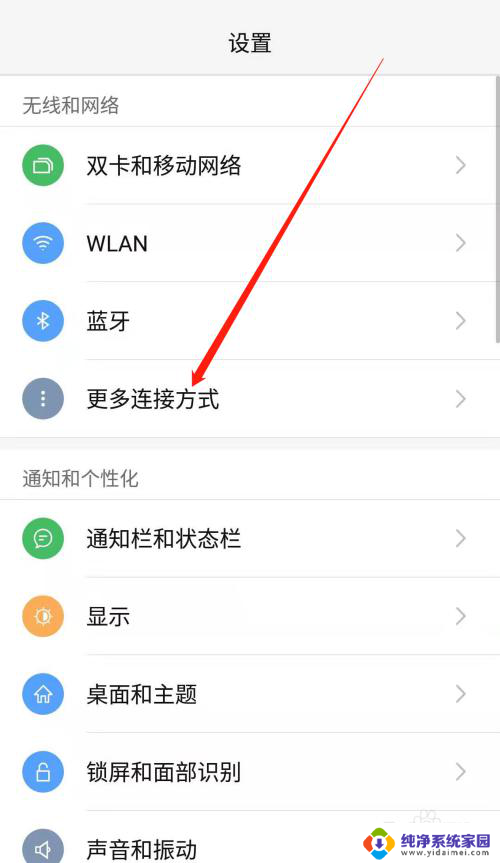
3.进入手机的更多连接方式设置页面后,点击个人热点一栏,进入手机的个人热点设置页面。
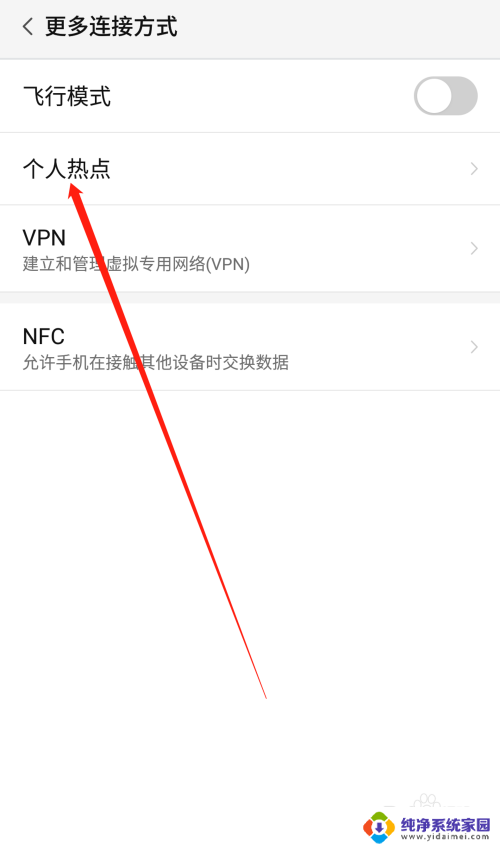
4.进入手机的个人热点设置页面后,点击便携式WLAN热点后方的开关按钮打开手机的便携式热点。
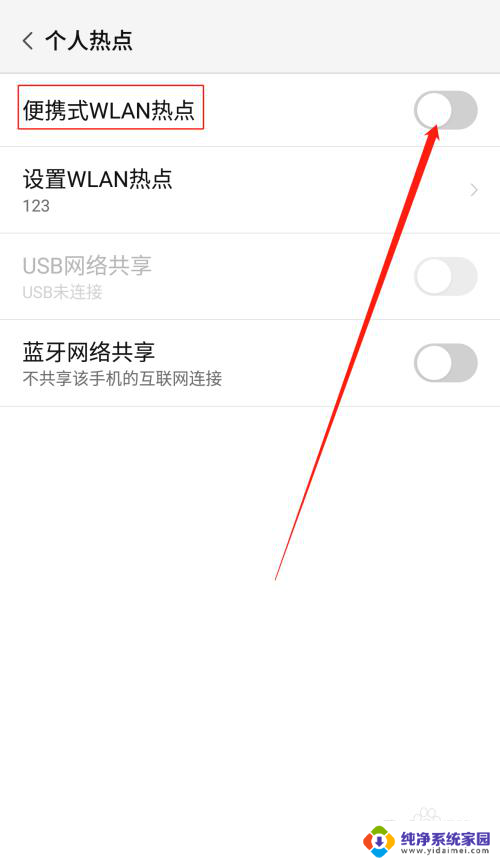
5.打开手机的便携式热点后,点击下方的设置WLAN热点。设置热点的网络名称及网络密码,然后点击页面右上角的确定。
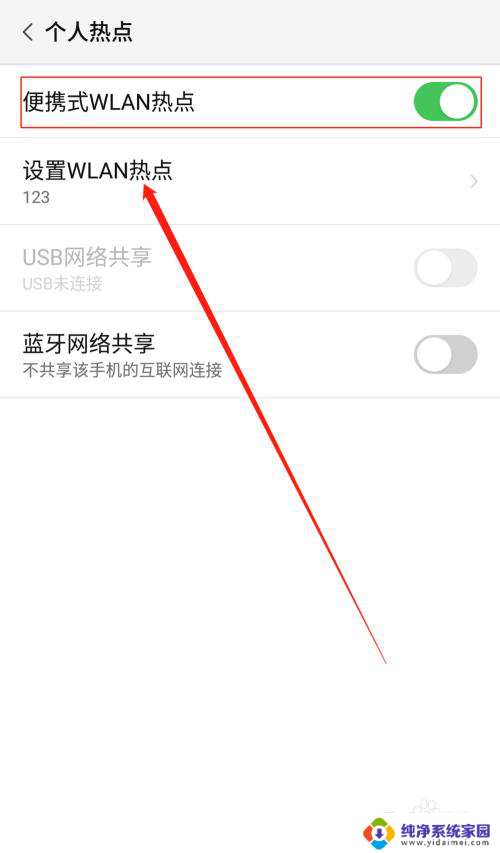
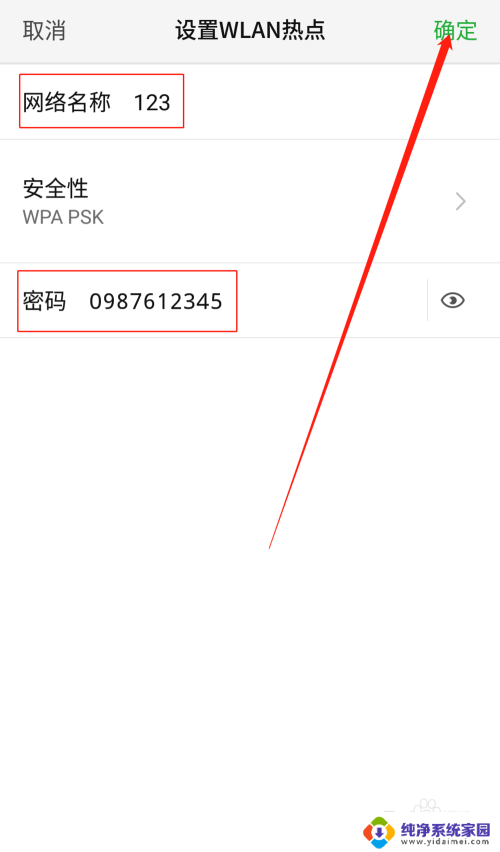
6.便携式热点的网络名称及密码设置好以后,用数据线把手机连接到电脑上。我们可以看到USB网络共享下方显示:已连接USB,然后点击USB网络共享后方的开关按钮开启USB网络共享功能。
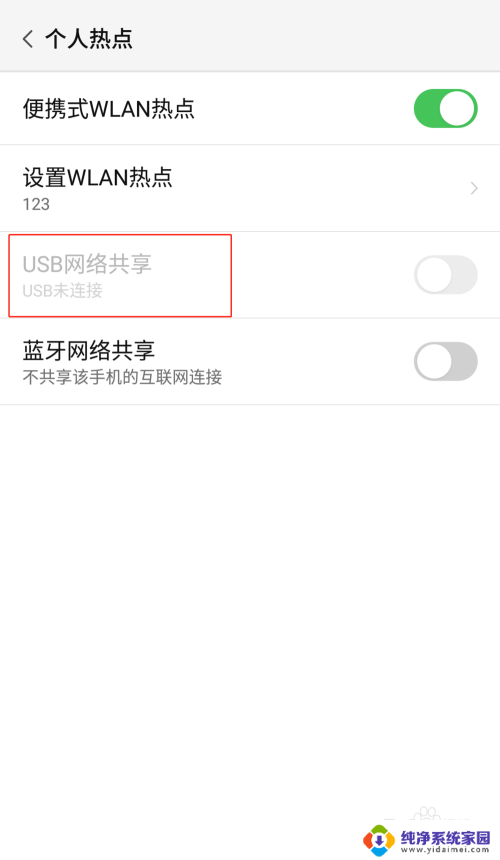
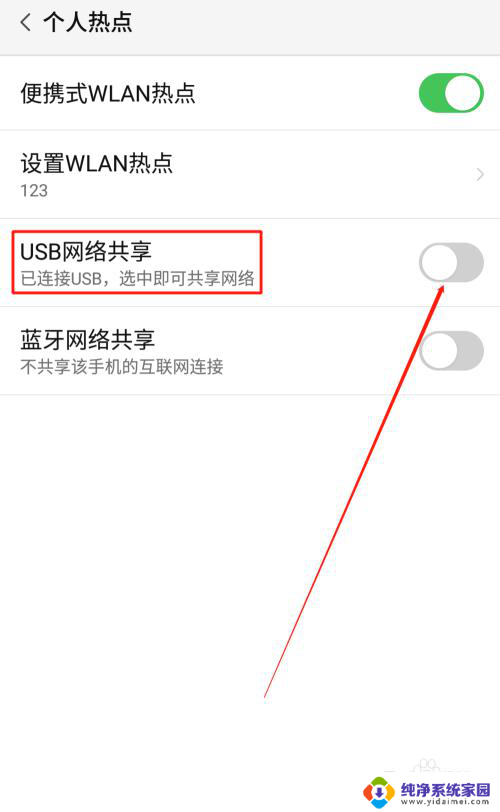
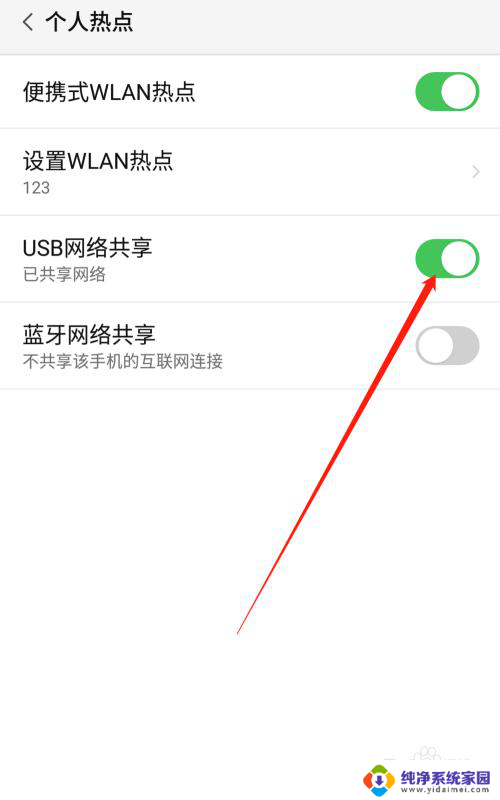
7.USB网络共享功能开启后,点击电脑下方的网络连接。找到我们设置的便携式热点的网络名称输入密码,这样就可以用电脑使用手机上的热点了。
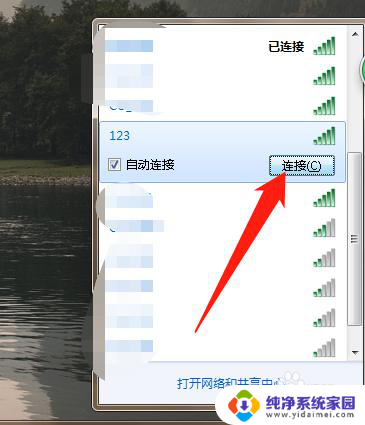
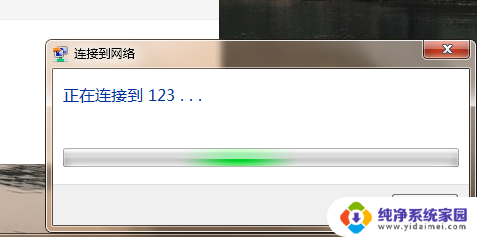
以上是关于电脑如何连接手机热点的全部内容,如果您遇到这种情况,您可以按照以上小编的方法来解决,希望这些方法对大家有所帮助。
- 上一篇: 怎样才能把微信的字体调大一点 微信聊天文字如何放大
- 下一篇: wps怎么发送 wps怎么发送文件
电脑在哪里连接手机热点 电脑如何连接手机热点相关教程
- 电脑上如何连接手机热点 电脑连接手机热点的步骤
- 怎样用手机热点连接电脑上网 手机连接电脑热点的步骤
- 电脑突然不能连接手机热点 电脑无法连接手机热点原因
- 手机怎么用热点连接电脑 手机连接电脑热点的方法
- 电脑网络怎么连接手机热点 台式电脑连接手机热点步骤
- 台式电脑咋连接手机热点 台式电脑连接手机热点的步骤
- 电脑连手机热点连不上 手机热点连接不上电脑怎么办
- 手机热点怎么连接不上 手机开热点连接不上电脑怎么办
- 手机开热点怎么连电脑 电脑连接手机热点网络教程
- 电脑怎么连热点手机 电脑连接手机热点步骤
- 笔记本开机按f1才能开机 电脑每次启动都要按F1怎么解决
- 电脑打印机怎么设置默认打印机 怎么在电脑上设置默认打印机
- windows取消pin登录 如何关闭Windows 10开机PIN码
- 刚刚删除的应用怎么恢复 安卓手机卸载应用后怎么恢复
- word用户名怎么改 Word用户名怎么改
- 电脑宽带错误651是怎么回事 宽带连接出现651错误怎么办